Autor:
Charles Brown
Dátum Stvorenia:
3 Február 2021
Dátum Aktualizácie:
1 V Júli 2024

Obsah
- Na krok
- Metóda 1 z 2: Stiahnutie z prehliadača Chrome na PC / Mac / Linux
- Metóda 2 z 2: Stiahnutie z prehliadača Chrome do mobilného zariadenia
- Tipy
Google Chrome je ľahký prehliadač, ktorý si môžete zadarmo stiahnuť pre systémy Windows, Mac OS X, Linux, Android a iOS. V tomto článku sa dozviete, ako si ho stiahnuť a nainštalovať.
Na krok
Metóda 1 z 2: Stiahnutie z prehliadača Chrome na PC / Mac / Linux
 Prejdite na web Google Chrome. Na stiahnutie chrómu môžete použiť ľubovoľný prehliadač. Ak ste si nikdy predtým nenainštalovali prehľadávač, môžete použiť predvolený prehľadávač operačného systému (Internet Explorer pre Windows a Safari pre Mac OS X).
Prejdite na web Google Chrome. Na stiahnutie chrómu môžete použiť ľubovoľný prehliadač. Ak ste si nikdy predtým nenainštalovali prehľadávač, môžete použiť predvolený prehľadávač operačného systému (Internet Explorer pre Windows a Safari pre Mac OS X).  Kliknite na možnosť „Stiahnuť Chrome“. Teraz sa otvorí okno so všeobecnými obchodnými podmienkami.
Kliknite na možnosť „Stiahnuť Chrome“. Teraz sa otvorí okno so všeobecnými obchodnými podmienkami.  Uveďte, či chcete používať Chrome ako predvolený prehliadač. Ak zvolíte túto možnosť, Chrome sa automaticky otvorí po kliknutí na odkaz, napríklad v e-maile.
Uveďte, či chcete používať Chrome ako predvolený prehliadač. Ak zvolíte túto možnosť, Chrome sa automaticky otvorí po kliknutí na odkaz, napríklad v e-maile. - Môžete sa rozhodnúť odoslať údaje späť spoločnosti Google začiarknutím políčka „Pomoc s vylepšením prehliadača Google Chrome ...“. Potom spoločnosti Google odošlete „správy o zlyhaní“, predvoľby a „kliknutia“. Neodosielate žiadne osobné informácie ani údaje o surfovaní.

- Môžete sa rozhodnúť odoslať údaje späť spoločnosti Google začiarknutím políčka „Pomoc s vylepšením prehliadača Google Chrome ...“. Potom spoločnosti Google odošlete „správy o zlyhaní“, predvoľby a „kliknutia“. Neodosielate žiadne osobné informácie ani údaje o surfovaní.
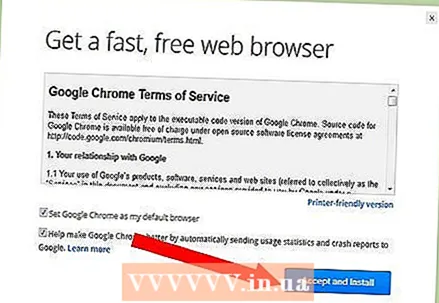 Keď si prečítate zmluvné podmienky, kliknite na „Prijať a nainštalovať“. Teraz sa spustí inštalátor a nainštaluje sa prehliadač Chrome.
Keď si prečítate zmluvné podmienky, kliknite na „Prijať a nainštalovať“. Teraz sa spustí inštalátor a nainštaluje sa prehliadač Chrome.  Prihláste sa do Chromu. Po inštalácii sa otvorí okno s niektorými informáciami. Môžete sa prihlásiť pomocou svojho účtu Google a synchronizovať svoje záložky, predvoľby a históriu s prehliadačom Chrome v inom zariadení.
Prihláste sa do Chromu. Po inštalácii sa otvorí okno s niektorými informáciami. Môžete sa prihlásiť pomocou svojho účtu Google a synchronizovať svoje záložky, predvoľby a históriu s prehliadačom Chrome v inom zariadení.
Metóda 2 z 2: Stiahnutie z prehliadača Chrome do mobilného zariadenia
 Otvorte obchod svojho zariadenia. V systéme Android je to Obchod Play, v systéme iOS je to App Store. Chrome je k dispozícii pre Android 4.0 a novší a iOS 5.0 a novší.
Otvorte obchod svojho zariadenia. V systéme Android je to Obchod Play, v systéme iOS je to App Store. Chrome je k dispozícii pre Android 4.0 a novší a iOS 5.0 a novší.  Vyhľadajte Chrome. Vydáva ju spoločnosť Google, Inc. Klepnutím na tlačidlo inštalácie spustíte sťahovanie a inštaláciu. Pred inštaláciou bude pravdepodobne potrebné povolenie.
Vyhľadajte Chrome. Vydáva ju spoločnosť Google, Inc. Klepnutím na tlačidlo inštalácie spustíte sťahovanie a inštaláciu. Pred inštaláciou bude pravdepodobne potrebné povolenie.  Otvorte aplikáciu. Po inštalácii sa otvorí okno s niektorými informáciami. Môžete sa prihlásiť pomocou svojho účtu Google a synchronizovať svoje záložky, predvoľby a históriu s prehliadačom Chrome v inom zariadení.
Otvorte aplikáciu. Po inštalácii sa otvorí okno s niektorými informáciami. Môžete sa prihlásiť pomocou svojho účtu Google a synchronizovať svoje záložky, predvoľby a históriu s prehliadačom Chrome v inom zariadení.
Tipy
- Prehliadač Google Chrome má veľa možností. Na tejto webovej stránke sa dozviete, čo s ňou môžete urobiť.



